
- •Министерство образования россИйСкой федерации
- •Введение 10 Глава 1. Основные термины, понятия и определения информатики 13
- •Глава 2. Операторы 36
- •Глава 3. Основные вcтроенные функции 62
- •Глава 4. Среда разработки Visual Basic 69
- •Глава 5. Основные общие свойства, события и методы 73
- •Глава 6. Объекты, управляющие элементы 79
- •Глава 7. Модули и классы 102
- •Глава 8. Разработка интерфейса 107
- •Глава 9. Работа с базами данных 118
- •Глава 10. Графические средства 174
- •Глава 16. Лабораторный практикум 258
- •Предметный указатель 290 Библиографический список 295
- •Введение
- •Порядок изучения и классификация учебного материала
- •Глава 1. Основные термины, понятия и определения информатики
- •1.1. Алгоритмы
- •1. Словесная форма
- •2. Блок ‑ схема
- •3. Псевдокоды
- •1.2. Языки программирования
- •1. Естественный язык.
- •1.3. Визуальное объектно‑ориентированное программирование
- •1.4. Этапы проектирования программной системы
- •1.5. Общий порядок подготовки программ к выполнению
- •1.6. Типы программ
- •1.7. Информация, данные и их характеристики
- •1.8. Системы счисления
- •1.9. Организация файлов
- •1.10. Структурное программирование
- •1.11. Организация человеко‑машинного интерфейса
- •1.12. Информационные технологии
- •1.13. Защита информации
- •1.14. История возникновения и развития языка Basic
- •Глава 2. Операторы
- •2.1. Объявление данных
- •Типы данных
- •2.1.1. Определение типа пользователя ‑ Type
- •2.1.2. Объявление записи
- •2.1.3. Объявление массива
- •2.1.4. Объявление локальных статических переменных ‑ Static
- •2.1.5. Объявление именованных констант ‑ Const
- •2.1.6. Встроенные именованные константы
- •2.1.7. Перечисленияenum(vb)
- •2.1.8. Коллекции данныхCollection(vb)
- •Вопросы для самопроверки и контроля
- •2.2. Переопределение массивов
- •2.2.1. Инициализация массива ‑ Erase
- •2.2.2. Переопределение массивов ‑ Redim
- •2.2.3. Изменение начала отсчета индексов ‑ Option Base
- •Вопросы для самопроверки и контроля
- •2.3. Работа с внутренними подпрограммами
- •2.3.1. Переход к внутренней подпрограмме ‑ Gosub
- •2.3.2. Возврат из внутренней подпрограммы ‑ Return
- •2.4.2. Безусловный переход ‑ Goto
- •2.4.3. Условный переход ‑ If, Iif
- •Однострочный вид оператора:
- •Пример. Нахождение наибольшего числа из двух чисел a, b.
- •2.4.4. Выбор варианта ‑ Select
- •2.4.5. Цикл ‑ For ... Next
- •2.4.6. Цикл ‑ For Each ... Next(Vb)
- •2.4.7. Цикл ‑ Do... Loop
- •2.4.9. Обмен значениями двух переменных- Swap (qb)
- •Вопросы для самопроверки и контроля
- •2.5. Ввод-вывод
- •2.5.1. Ввод данных с клавиатуры ‑ Input (qb)
- •2.5.2. Ввод строки символов ‑ Line Input (qb)
- •2.5.3. Вывод данных с символами‑разделителями на дисплей ‑ Write (qb)
- •2.5.4. Вывод данных на дисплей ‑ Print
- •2.5.5. Вывод данных на дисплей в заданном формате ‑ Print Using (qb)
- •2.5.6. Вывод данных на принтер ‑ Lprint (qb)
- •2.5.7. Задание числа колонок и строк на экране ‑ Width (qb)
- •2.5.8. Управление курсором- Locate (qb)
- •2.5.9. Чтение из оперативной памяти-Data, Read, Restore (qb)
- •Вопросы для самопроверки и контроля
- •2.6. Работа с файлами
- •2.6.1. Открытие файла или устройства ‑ Open
- •2.6.2. Вывод данных с символами-разделителями в файл ‑ Write #
- •2.6.3. Вывод данных в файл ‑ print #
- •2.6.4. Ввод данных из текстового файла ‑ Input #
- •2.6.5. Ввод строки символов из файла ‑ Line Input#
- •2.6.10. Захват и освобождение файла ‑ Lock, Unlock
- •2.7.2. Задание палитры ‑ Palette (qb)
- •2.7.3. Задание цвета ‑ Color (qb)
- •2.8.3. Изображение окружности и эллипса ‑ Circle (qb)
- •2.8.4. Вычерчивание произвольного изображения ‑ Draw (qb)
- •2.8.5. Окраска изображения ‑ Paint (qb)
- •2.8.6. Запись фрагмента экрана в массив ‑ Get(qb)
- •2.8.7. Восстановление изображения на экране ‑ Put (qb)
- •2.8.8. Копирование страниц экрана ‑ Pcopy (qb)
- •2.10. Вызов внешних процедур и функций
- •2.10.1. Объявление процедур ‑ Declare
- •2.10.2. Задание процедуры ‑ Sub
- •2.10.3. Задание функции ‑ Function
- •2.10.4. Вызов процедуры, функции ‑ Call
- •Вопросы для самопроверки и контроля
- •2.12.4. Конец процедуры обработки прерываний ‑ Resume
- •Глава 3. Основные вcтроенные функции
- •3.1. Математика
- •3.2. Массивы
- •3.3. Строки
- •3.4. Даты и время
- •3.5. Преобразование и контроль данных
- •3.6. Ввод и вывод данных
- •3.7. Установка цвета
- •3.11. Поиск, выбор, замена (vb)
- •3.12. Финансово‑математические функции (vb)
- •Глава 4. Среда разработки Visual Basic
- •4.1. Окна и панели среды разработки
- •4.2. Настройка среды разработки
- •Глава 5. Основные общие свойства, события и методы
- •5.1. Cвойства
- •5.2. События
- •5.3. Методы
- •5.4. Размещение объектов
- •5.5. Экран
- •Вопросы для самопроверки и контроля
- •Глава 6. Объекты, управляющие элементы
- •6.1. Формы
- •6.2. Командные кнопки (CommandButton)
- •6.3. Текстовые поля (TextBox, MaskedEdit, RichTextBox)
- •6.4. Надписи (Label)
- •6.5. Рамки (Frame)
- •6.6. Зависимые переключатели (OptionButton)
- •6.7. Независимые переключатели (CheckBox)
- •6.8. Списки (ListBox)
- •6.9. Комбинированные поля (ComboBox)
- •6.10. Рисунки (Image)
- •6.11. Графические поля (PictureBox)
- •6.12. Таймеры (Timer)
- •6.13. Полосы прокрутки (hScrollBar,vScrollBar,FlatScrollBar)
- •6.14. Ползунок (Slider)
- •6.15. Списки устройств (DriveListBox)
- •6.16. Списки каталогов (DirListBox)
- •6.17. Списки файлов (FileListBox)
- •6.18. Кнопки-счетчики (UpDown)
- •6.19. Полоса процесса (Progressbar)
- •6.20. Контур (Shape)
- •6.21. Линия (Line)
- •6.22. Закладки (ssTab, TabStrip)
- •6.23. Таблицы (msFlexGrid)
- •6.24. Список изображений (ImageList)
- •6.25. Отображение иерархических структур (TreeView)
- •6.26. Отображение списков (ListVew)
- •6.27. Анимация avi (Animation)
- •6.28. Календарь (MonthView, Calendar)
- •6.29. Ввод даты и времени (DateTimePicker)
- •Вопросы для самопроверки и контроля
- •Глава 7. Модули и классы
- •7.1. Модули
- •7.2. Классы
- •Вопросы для самопроверки и контроля
- •Глава 8. Разработка интерфейса
- •8.1. Меню
- •8.2. Всплывающее и динамическое меню
- •8.3. Панель инструментов (ToolBar)
- •8.4. Общий диалог
- •8.4.1. Размещение общего диалога (Common Dialog)
- •8.4.2. Диалог открытия файла
- •8.4.3. Диалог настройки шрифтов
- •8.4.4. Диалог настройки цвета
- •8.4.5. Диалог настройки принтера
- •8.5. Встроенные и специальные диалоги
- •8.6. Панель состояния (StatusBar)
- •Вопросы для самопроверки и контроля
- •Глава 9. Работа с базами данных
- •9.1. Создание баз данных в Data Manager Pro
- •9.2. Создание запросов в Data Manager Pro
- •9.3. Создание форм мастером vb Data Form Wizard
- •9.4. ТехнологияDaOдоступа к базам данных
- •9.4.1. Объект управления Data
- •9.4.2. Объекты управления, связанные с базой данных
- •9.4.3. Методы
- •Уплотнение базы данных методом CompactDatabase
- •9.4.4. Создание базы, таблиц, индексов, связей и запросов
- •9.4.5. Обмен данными с помощью репликаций
- •9.5. Команды языка запросов sql
- •9.5.1. Запросы на выборку данных
- •Указание результатов выборки и источников данных
- •Критерий связи и отбора данных
- •Группировка данных
- •Сортировка
- •Примеры
- •9.5.2. Запросы на обновление данных
- •9.5.5. Изменение структуры таблицы
- •9.5.6. Объединение таблиц
- •9.5.7. Перекрестные запросы
- •9.5.8. Подзапросы
- •9.5.9. Создание и использование базы данных средствами запросов иAdo
- •9.6. Формирование отчетов средствами Crystal Reports
- •9.7. Соединение среды разработки с базой данных
- •9.8. Создание конструктора среды данных
- •9.9. ТехнологияAdOдоступа к базам данных
- •9.9.1. Объект управления ado Data (Adodc)
- •9.9.2. Командные средства
- •9.9.3. Хранимые процедуры (запросы)
- •9.9.4. Отключение наборов данных
- •9.9.5. Копирование набора в двумерный массив (GetRows)
- •9.10. Создание запросов с использованием конструктора среды данных
- •9.11. Формирование отчетов средствами DataReport
- •9.12. Применение отчетов, сформированных субдAccess
- •Вопросы для самопроверки и контроля
- •Глава 10. Графические средства
- •10.1. Общая информация
- •10.2. Отображение точки ‑ pSet, Point
- •10.3. Отображение отрезка и прямоугольника ‑ Line
- •10.4. Изображение окружности, дуг и секторов ‑ Circle
- •10.5. Формирование диаграмм (msChart,ChartFx)
- •Вопросы для самопроверки и контроля
- •Глава 11. Работаcмышью
- •11.1. События и методы
- •11.2. Перенос объектов
- •11.3. Изменение размеров объектов
- •11.4. Рисование
- •X As Single, y As Single) ‘процедура обработки нажатия мышки
- •12.2. Имитация нажатий клавиш
- •12.3. Печать
- •Вопросы для самопроверки и контроля
- •Глава 13. Отладка, компиляция и распространение программ
- •13.1. Отладка
- •13.1.1. Устранение синтаксических и логических ошибок
- •13.1.2. Обработка ошибок, возникающих при выполнении программы
- •13.2. Компиляция
- •13.3. Распространение программ
- •Вопросы для самопроверки и контроля
- •Глава 14. Дополнительные возможности
- •14.1. ActiveX ‑ элементы
- •14.2. Динамически присоединяемые библиотеки (dll,ActiveXdll)
- •14.3. Функции Windows api
- •14.4. Создание справочной системы
- •14.5. Технология ole
- •14.6. Обмен данными через буфер Clipboard
- •14.7. Директивы условной компиляции
- •14.8. Прерывание процессов функцией DoEvents
- •14.9. Параметры настройки приложения
- •14.10. Динамическое создание объектов
- •Вопросы для самопроверки и контроля
- •Глава 15. СозданиеWeb‑страниц
- •15.1. Основные средства созданияWeb‑страниц
- •15.2. ОсновыHtml
- •15.2.1. Правила написания
- •15.2.2. Структура документа
- •15.2.3. Форматирование текста
- •15.2.4. Атрибуты выравнивания текста и управления цветом
- •15.2.5. Шрифты
- •15.2.6. Списки
- •15.2.7. Изображения
- •15.2.8. Таблицы
- •15.2.9. Якорь (элемент привязки документов, их частей, почты)
- •15.2.10. Фреймы
- •15.2.11. Формы, управляющие элементы
- •15.2.12. Использование компонентовActiveX
- •15.2.13. Дополнительные теги
- •15.2.14. Листы стилей
- •15.3. Клиент и сервер
- •15.4. СозданиеAsp‑файла
- •15.5. Основы создания сценариев
- •15.6. Управление броузером
- •15.6.1. ОбъектWindow
- •15.6.2. ОбъектFrame
- •15.6.3. ОбъектLocation
- •15.6.4. ОбъектNavigator
- •15.6.5. Объект History
- •15.6.6. ОбъектDocument
- •15.6.7. ОбъектLinks
- •15.6.8. Объект Anchors
- •15.6.9. ОбъектForms
- •15.6.10. ОбъектElemеnts
- •15.6.10.1. Кнопки (Button, Reset, Submit)
- •15.6.10.2. Переключатели (CheckBox,Radio)
- •15.6.10.3. Поля ввода (Text, TextArea, Password)
- •15.6.10.4. Списки выбора (Select)
- •15.7. ОбъектыAsp
- •15.8. Работа с текстовыми файлами
- •15.9. Работа с базами данных
- •15.10. Визуальный редакторHtml‑документовDreamweaver
- •15.10.1. Палитра основных объектов
- •15.10.2. Настройка Dreamweaver
- •15.10.3. Структура и размещение файлов
- •15.10.4. Создание заготовкиHtml‑документа
- •15.10.5. Создание пустой таблицы
- •15.10.6. Форматирование ячеек таблицы
- •15.10.7. Размещение картинки
- •15.10.8. Создание меню
- •15.10.9. Форматирование текста
- •15.10.10. Режимы работы объектов
- •15.10.11. Команды
- •15.10.12. Анимация
- •Вопросы для самопроверки и контроля
- •Глава 16. Лабораторный практикум
- •16.1. Числовые типы, оператор присваивания
- •16.2. Алгоритмы линейной структуры
- •16.3. Алгоритмы разветвляющей структуры
- •16.4. Алгоритмы циклической структуры
- •16.5. Алгоритмы работы с рядами
- •16.6. Алгоритмы работы с массивами
- •16.7. Обработка символьных данных
- •16.8. Организация подпрограмм
- •16.9. Работа с файлами
- •16.10. Работа с формами в Visual Basic
- •16.11. Совместная работа с файлами, базами и отчетами
- •Пример задачи для Quick Basic
- •Текст программ
- •1. Учет авиапассажиров.
- •16. Учет платежных поручений в банке.
- •2.2. Переопределение массивов
- •2.3. Работа с внутренними подпрограммами
- •2.4. Организация вычислений
- •2.5. Ввод-вывод
- •2.6. Работа с файлами
- •2.10. Вызов внешних процедур и функций
- •5. Основные общие свойства, события и методы
- •6. Объекты, управляющие элементы
- •7. Модули
- •8. Разработка интерфейса
- •9. Работа с базами данных
- •10. Графические средства
- •11. Работа с мышью
- •12. Печать
- •13. Отладка, компиляция и распространение программ
- •14. Дополнительные возможности
- •15. Создание Web‑страниц средствами vbScript, html, asp
- •Приложение 2. Вопросы для экзаменационных билетов
- •Предметный указатель
- •Библиографический список
- •Плещёв Владимир Васильевич Информатика и программирование.
- •С примерами и упражнениями
6.5. Рамки (Frame)
В![]() нутри
рамок обычно размещают логически
связанные объекты, и они перемещаются
вместе с перемещением рамки. Вначале
следует разместить рамку, потом объекты
внутри нее, а не наоборот. СвойствоCaption снабжает рамку названием.
нутри
рамок обычно размещают логически
связанные объекты, и они перемещаются
вместе с перемещением рамки. Вначале
следует разместить рамку, потом объекты
внутри нее, а не наоборот. СвойствоCaption снабжает рамку названием.
6.6. Зависимые переключатели (OptionButton)
П![]() ереключатели
(радиокнопки) позволяют выбрать один
вариант из нескольких, расположенных
внутри рамки или объекта PictureBox.
ереключатели
(радиокнопки) позволяют выбрать один
вариант из нескольких, расположенных
внутри рамки или объекта PictureBox.
Специфичные свойства
Value ‑ получает значение True выбранного переключателя, а для всех остальных переключателей это свойство равно False. При проектировании одному из переключателей можно указать Value=True.
Alignment ‑ задает местоположение кнопки:0/1 - кнопкаслева/справа от ее надписи.
Пример. На форме в одной рамке размещены четыре переключателя операций над числами (Option1-Option4), которые введены в поля Text1 и Text2. КнопкойВычислитьзапускается процедура вычисления вида:
Private Sub Command1_Click()
If Option1.Value Then
r=Val(Text1.Text)+Val(Text2.Text) ‘сложить числа
ElseIf Option2.Value Then
r= Val(Text1.Text)-Val(Text2.Text) ‘вычесть числа
ElseIf Option3.Value Then
r= Val(Text1.Text)*Val(Text2.Text) ‘умножить числа
Else
r= Val(Text1.Text)/Val(Text2.Text) ‘разделить числа
Endif
Label1.Caption= r ‘формирование метки с результатом вычисления
End Sub
6.7. Независимые переключатели (CheckBox)
Независимые переключатели
(![]() флажки,
контрольные индикаторы).
флажки,
контрольные индикаторы).
Специфичные свойства
Value‑ состояние переключателя: 0 - не установлен (галочка отсутствует в рисунке флажка); 1 - установлен (галочка указана); 2 - неопределен (закрашен серым цветом).
Alignment ‑ задает местоположение кнопки:0/1 - кнопкаслева/справа от ее надписи. Обычно флажок используется для выбора одного из двух вариантов (например, оплачен счет или нет).
Пример.Имеется флажок Check1, задающий полужирный шрифт вводимого текста в поле Text1. Процедура обработки события флажка имеет следующий вид:
Private Sub Check1_Click() : Text1.FontBold=Check1.Value=1: End sub
6.8. Списки (ListBox)
С![]() писки
используют для вывода массива строк, а
также просмотра и выбора одной или
нескольких строк для дальнейшей
обработки.
писки
используют для вывода массива строк, а
также просмотра и выбора одной или
нескольких строк для дальнейшей
обработки.
Специфичные свойства
List ‑ список строк (для перехода к следующей строке нажимаются клавиши ^Enter).
Columns/ListCount ‑ число колонок/строк в списке.
ItemData()‑ указываются числа типаLongдля каждого элемента списка.
ListIndex, Text ‑ номер выбранной пользователем строки (отсчет строк начинается с нуля) и текст этой строки.
NewIndex‑номер последней строки, занесенный в список методом AddItem.
MultiSelect=2 ‑ режим выборки более одной строки из списка. Выборку смежных строк осуществляют мышкой при нажатой клавише Shift, а не смежных ‑ щелчками мышки при нажатой клавише Ctrl.
Selected ‑ используется при выполнении программы для определения выбранных строк. Если выбранная строка списка имеет номер n, то для этой строки Selected(n)=True. Таким образом, для программного определения всех выбранных строк необходимо организовать цикл просмотра всех элементов свойства Selected, и элементы со значением True определят номера выбранных строк.
Sorted=True ‑ в режиме конструирования сортирует список в алфавитном порядке.
Метод AddItem позволяет включить в список новую строку (первый параметр) в конец списка или в позицию, определяемую сортировкой, если она задана, либо по номеру, указанному вторым параметром.
Пример. List1.AddItem “Англия”, 4
Строка “Англия” помещается на пятое место в списке стран List1.
Для удаления всего списка используется метод Clear, а одной строки под номером n - методRemoveItem n-1(List1.RemoveItem 4).
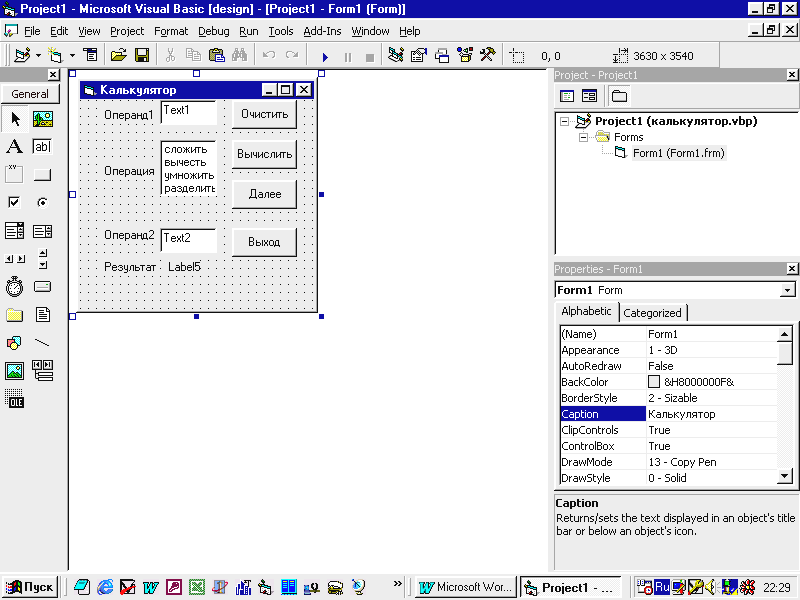 В
качестве примера составим программу
“Калькулятор”. Общий вид формы
изображен на рис 6.8.1. Создадим форму
Form1 и разместим объекты: надписи
Label1-Label5 (результат), текстовые поля Text1
(поле первого операнда) и Text2 (поле второго
операнда), командные кнопки Command1
(Очистить), Command2 (Вычислить),
Command3 (Далее), Command4 (Выход)
и поле со списком операций List1
В
качестве примера составим программу
“Калькулятор”. Общий вид формы
изображен на рис 6.8.1. Создадим форму
Form1 и разместим объекты: надписи
Label1-Label5 (результат), текстовые поля Text1
(поле первого операнда) и Text2 (поле второго
операнда), командные кнопки Command1
(Очистить), Command2 (Вычислить),
Command3 (Далее), Command4 (Выход)
и поле со списком операций List1
. Рис. 6.8.1. Вид калькулятора
Присвоим значения свойствам Caption для формы и размещенных объектов согласно рис. 6.8.1. Для объекта List1 заполним свойство List списком названий арифметических операций. Дважды щелкая по форме и командным кнопкам для вызова программного окна, составим процедуры обработки событий Click (щелчок мышки) для командных кнопок:
Private Sub Command1_Click() ‘процедура кнопки “Очистить”
Text1.Text = “” ‘очистить поле первого операнда Text1
Text2.Text = “” ‘очистить поле второго операнда Text2
Label5.Caption = “” ‘надпись Label5 с результатом очищается
Text1.SetFocus ‘фокус устанавливается на поле Text1
Command1.Enabled =False‘блокировка кнопки “Очистить”
Command2.Enabled =False‘блокировка кнопки “Вычислить”
Command3.Enabled =False‘блокировка кнопки “Далее”
End Sub ‘конец процедуры
Private Sub Command2_Click() ‘процедура кнопки “Вычислить”
Dim r As Single ‘объявление переменной с результатом
Dim h1 As Single ‘объявление переменной с операндом 1
Dim h2 As Single ‘объявление переменной с операндом 2
Dim operAs Integer ‘объявление переменной с номером операции
oper= List1.ListIndex ‘номер выбранной операции в списке операции
h1 = Text1.Text ‘перевод первого операнда в числовой формат
h2 = Text2.Text ‘перевод второго операнда в числовой формат
If oper= 0 Then ‘выбрана из списка операция сложения
r = h1 + h2 ‘сложить первый и второй операнд
ElseIf oper= 1 Then ‘выбрана из списка операция вычитания
r = h1 ‑ h2 ‘вычесть из первого второй операнд
ElseIf oper= 2 Then ‘выбрана из списка операция умножения
r = h1 * h2 ‘умножить первый операнд на второй операнд
ElseIf oper= 3 And h2 <> 0 Then ‘выбрана операция деления не на 0
r = h1 / h2 ‘разделить первый операнд на второй операнд
Else ‘ошибочное деление на ноль
r = 0 ‘ответ при делении на ноль приравнивается нулю
End If ‘конец оператора If
Label5.Caption =r ‘вывод ответа в форму в виде надписи Label5
Text1.SetFocus ‘установка фокуса на поле первого операнда Text1
Command1.Enabled =True‘разблокировка кнопки “Очистить”
Command2.Enabled =False‘блокировка кнопки “Вычислить”
Command3.Enabled =True‘разблокировка кнопки “Далее”
End Sub ‘конец процедуры
Private Sub Command3_Click() ‘процедура кнопки “Далее”
Text1.Text = Label5.Caption ‘результат копируется в поле Text1
Text2.Text = “” ‘поле второго операнда Text2 очищается
Label5.Caption = “” ‘надпись Label5 с результатом очищается
List1.SetFocus ‘фокус устанавливается на список операций
Command1.Enabled =True‘разблокировка кнопки “Очистить”
Command2.Enabled =False‘блокировка кнопки “Вычислить”
Command3.Enabled =False‘блокировка кнопки “Далее”
End Sub ‘конец процедуры
Private Sub Command4_Click() ‘процедура кнопки “Выход”
End ‘закончить выполнение программы
End Sub ‘конец процедуры
Private Sub Text1_Change() ‘обработка текущего значения поля Text1
‘блокировка кнопки “Вычислить”, если в полях ввода находятся не числа
Command2.Enabled = IsNumeric(Text1.Text) And IsNumeric(Text2.Text)
EndSub‘конец процедуры
Private Sub Text2_Change() ‘обработка текущего значения поля Text2
Text1_Change ‘вызов процедуры обработки события Changeполя вводаText1
End Sub
Private Sub Form_Activate() ‘активизация формы перед ее выводом
Command1_Click ‘вызов процедуры обработки кнопки “Очистить”
End Sub
